Deshabilitar ventana emergente Motivo del cambio de Procore en MS Project
Objetivo
Deshabilitar el complemento de Procore en MS Project que solicita que se indique un motivo del cambio cada vez que se realiza un cambio.
Contexto
Cuando se sincroniza una planificación de MS Project con Procore Drive, cualquier cambio que realice en MS Project se sincronizará automáticamente con Procore Drive y Procore al hacer clic en Guardar. De forma predeterminada, Procore le solicitará un motivo del cambio cuando se realicen cambios para que usted y su equipo puedan realizar un seguimiento de por qué se realizaron cambios en la planificación, quién los hizo y cuándo. Si desea deshabilitar esta solicitud de Procore, puede deshabilitar el complemento en MS Project. Sin embargo, los cambios en la planificación seguirán sincronizados.
Temas a considerar
- Permisos de usuario necesarios:
- Permisos de nivel 'Administrador' en la herramienta Programar del proyecto; acceso al cronograma de MS Project del proyecto que está sincronizado con Procore.
- Información adicional:
- ¡Importante! Mantenga el complemento de Procore en línea para ver los cambios de planificación en el informe Cambios en la planificación de la herramienta Informes. El informe no recopilará datos a menos que un usuario introduzca información en esta ventana emergente.
- La desinstalación del complemento de Procore de MS Project requerirá una desinstalación completa y reinstalación de Procore Drive si desea reinstalar el complemento.
Pasos
Puede desactivarlo temporalmente o desinstalarlo de manera permanente.
Deshabilitar el complemento temporalmente
- Abra MS Project en el ordenador.
- Si está disponible, haga clic en la pestaña Complementos.
Nota: Si esta función no está disponible, pase a aquí.
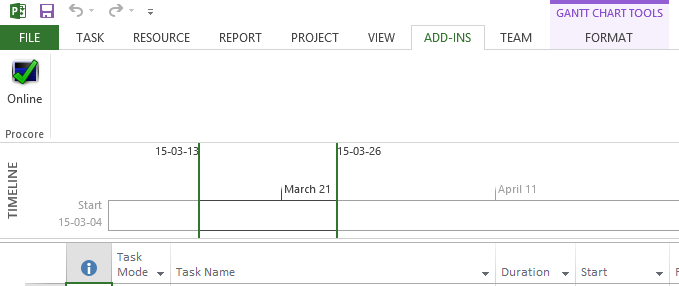
- Haga clic en el botón Online encima de la palabra "Procore".
Nota: Esto deshabilitará el complemento emergente de comentarios hasta que lo habilite nuevamente al volver a ponerlo en línea.
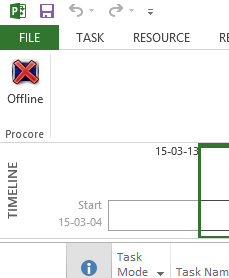
Desinstalar el complemento
Importante
Si desea reinstalar el complemento, deberá desinstalar Procore Drive, reinstalar Procore Drive y luego iniciar un archivo de MS Project desde la pestaña Programaciones en Procore Drive.- Abra MS Project en el ordenador.
- Haga clic en Archivo.
- Haga clic en Opciones.
- Haga clic en la pestaña Complementos a la izquierda del menú de opciones.
- A la derecha de la palabra "Gestionar", seleccione "Complementos COM" en el menú desplegable.
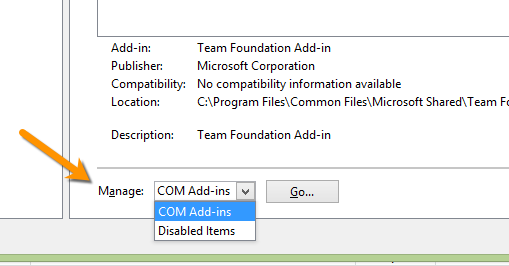
- Haga clic en Ir...
- Seleccione el complemento de Procore.
Nota: Es posible que vea dos complementos de Procore. Si es así, desactive ambos. - Haga clic en Eliminar.
Nota: Esto desinstalará la ventana emergente de solicitud de comentarios de forma permanente a menos que la reinstale.

